Page 1
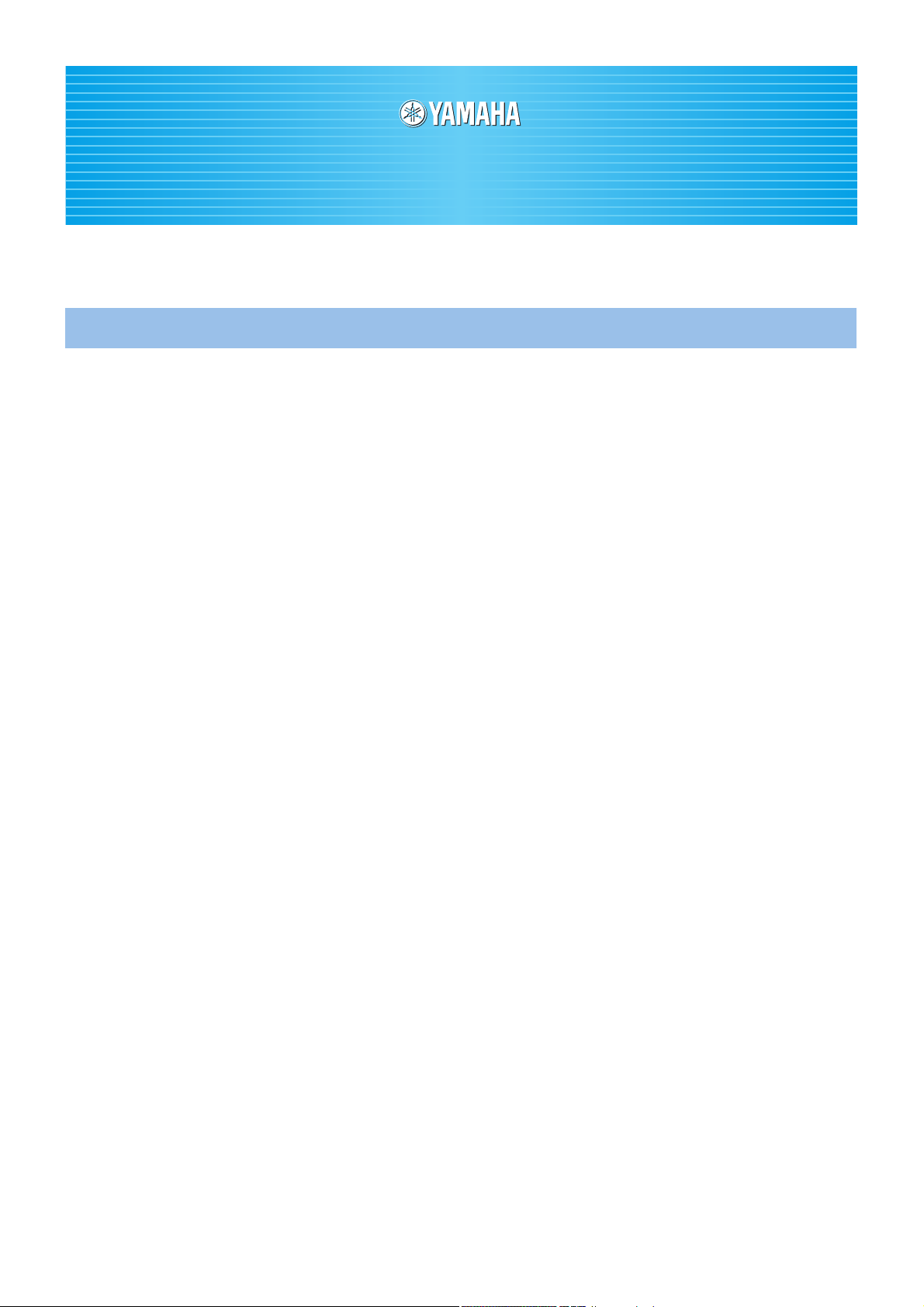
Сетевой драйвер DME-N
Сетевой драйвер DME-N
Руководство по установке для M7CL
Руководство по установке для M7CL
ВНИМАНИЕ
ЛИЦЕНЗИОННОЕ СОГЛАШЕНИЕ ОБ ИСПОЛЬЗОВАНИИ ПО
ПОЖАЛУЙСТА, ВНИМАТЕЛЬНО ПРОЧТИТЕ НАСТОЯЩЕЕ ЛИЦЕНЗИОННОЕ СОГЛАШЕНИЕ ОБ ИСПОЛЬЗОВАНИИ ПРОГРАММНОГО ОБЕСПЕЧЕНИЯ
СОГЛАШЕНИЕ, ТАК КАК, ПОЛЬЗОВАТЬСЯ ДАННЫМ ПРОГРАММНЫМ ОБЕСПЕЧЕНИЕМ, ВЫ МОЖЕТЕ ТОЛЬКО В СООТВЕТСТВИИ С ПРАВИЛАМИ
И УСЛОВИЯМИ СОГЛАШЕНИЯ. ДАННОЕ СОГЛАШЕНИЕ ЗАКЛЮЧАЕТСЯ МЕЖДУ ВАМИ ФИЗИЧЕСКИМ ИЛИ ЮРИДИЧЕСКИМ ЛИЦОМ И КОРПОРА
ЦИЕЙ YAMAHA YAMAHA.
ПРИ ЗАГРУЗКЕ, УСТАНОВКЕ, КОПИРОВАНИИ ИЛИ ДРУГОМ ИСПОЛЬЗОВАНИИ ДАННОГО ПРОГРАММНОГО ОБЕСПЕЧЕНИЯ ВЫ ОБЯЗУЕТЕСЬ СОБЛЮДАТЬ ПРАВИЛА НАСТОЯЩЕЙ ЛИЦЕНЗИИ. ЕСЛИ ВЫ НЕ СОГЛАСНЫ С ПРАВИЛАМИ, НЕ ЗАГРУЖАЙТЕ, НЕ УСТАНАВЛИВАЙТЕ И НЕ КОПИРУЙТЕ ДАННОЕ
ПРОГРАММНОЕ ОБЕСПЕЧЕНИЕ. ЕСЛИ ВЫ ЗАГРУЗИЛИ ИЛИ УСТАНОВИЛИ ДАННОЕ ПРОГРАММНОЕ ОБЕСПЕЧЕНИЕ, НЕ СОГЛАШАЯСЬ С ПРАВИЛАМИ,
НЕМЕДЛЕННО УДАЛИТЕ ПРОГРАММНОЕ ОБЕСПЕЧЕНИЕ.
1. ПРЕДОСТАВЛЕНИЕ ПРАВ НА ЛИЦЕНЗИЮ И АВТОРСКИЕ ПРАВА
Настоящим Yamaha предоставляет Вам право на использование одной копии программного обеспечения и данных («ПРОГРАММА») в соответствии с данным соглашением. К термину ПРОГРАММА следует относить и любые обновления соответствующего программного обеспечения и данных. ПРОГРАММА является собственностью Yamaha и / или обладателей лицензии и защищена соответствующим законодательством об авторских
правах и всеми применимыми договорными обязательствами. В то время как Вы имеете права собственности на созданные с помощью программы
данные, ПРОГРАММА продолжает оставаться под защитой соответствующих законов об авторских правах.
• Вы можете пользоваться ПРОГРАММОЙ на одном компьютере.
• Вы можете создать одну копию ПРОГРАММЫ в читаемой компьютером форме - только в целях резервного хранения, если программа
находится на таком носителе данных, который позволяет создать такую копию. Вы обязаны воспроизвести на резервной копии указания
авторских прав Yamaha и другую информацию о собственности, указанную на оригинальной копии ПРОГРАММЫ.
• Вы можете передавать права на ПРОГРАММУ третьим лицам, при этом Вы обязуетесь не хранить каких-либо копий, а принимающий права
- ознакомиться с правилами настоящего соглашения и принять их.
2. ОГРАНИЧЕНИЯ
• Вы не можете получить исходный код ПРОГРАММЫ какими-либо методами инженерного анализа, дизассемблирования, декомпиляции и
т.п.
• Вы не можете воспроизводить, модернизировать, изменять, сдавать в аренду или заем или распространять ПРОГРАММУ как в целом, так
и частично, а также создавать производные от нее продукты.
• Вы не можете передавать ПРОГРАММУ электронным способом с одного компьютера на другой или предоставлять к ней общий доступ в
сетях, включающих другие компьютеры.
• Вы не можете пользоваться ПРОГРАММОЙ для распространения нелегальных данных или данных, нарушающих общественный порядок.
• Вы не можете без разрешения корпорации Yamaha создавать сервисы, основанные на использовании ПРОГРАММЫ.
На защищенные законодательством об авторских правах данные, включая MIDI данные песен, но не ограничиваясь ими, доступные с помощью
ПРОГРАММЫ, распространяются следующие ограничения, которые Вы обязаны соблюдать.
• Данные, полученные с помощью ПРОГРАММЫ, не могут использоваться в коммерческих целях без разрешения правообладателя.
• Данные, полученные с помощью ПРОГРАММЫ, не могут копироваться, передаваться или распространяться, или воспроизводиться или
публично исполняться без разрешения правообладателя.
• Запрещается снятие шифрования данных, полученных с помощью ПРОГРАММЫ, а также изменение «водяных знаков» без разрешения
правообладателя.
3. СРОК ДЕЙСТВИЯ
Настоящее соглашение вступает в силу день получения Вами ПРОГРАММЫ и действует до истечения срока. В случае какого-либо нарушения
законодательства или правил настоящего соглашения оно автоматически и немедленно утрачивает силу без уведомления от Yamaha. При таком
прекращении действия Вы обязаны немедленно удалить лицензионную ПРОГРАММУ и уничтожить всю письменную документацию и все копии.
4. ОГРАНИЧЕННАЯ ГАРАНТИЯ НА ПРОГРАММУ
Настоящим Вы ставитесь в известность и соглашаетесь с тем, что используете программу на свой риск. ПРОГРАММА и документация к ней поставляются «КАК ЕСТЬ» и без каких-либо гарантий. НЕЗАВИСИМО ОТ ДРУГИХ УСЛОВИЙ НАСТОЯЩЕГО СОГЛАШЕНИЯ, YAMAHA НЕ ПРИНИМАЕТ НИКАКИХ
ПРЯМЫХ ИЛИ КОСВЕННЫХ ГАРАНТИЙ, ВКЛЮЧАЯ, НО НЕ ОГРАНИЧИВАЯСЬ ГОДНОСТЬЮ К ИСПОЛЬЗОВАНИЮ, СООТВЕТСТВИЮ ОПРЕДЕЛЕННЫМ ЦЕЛЯМ И НЕСОБЛЮДЕНИЕ ПРАВ ТРЕТЬИХ ЛИЦ. ОСОБО, ОДНАКО НЕ ОГРАНИЧИВАЯСЬ ЭТИМ, YAMAHA НЕ ГАРАНТИРУЕТ СООТВЕТСТВИЕ ПРОГРАММЫ
ВАШИМ ТРЕБОВАНИЯМ К БЕСПЕРЕБОЙНОЙ И БЕЗОШИБОЧНОЙ РАБОТЕ ПРОГРАММЫ ИЛИ К УСТРАНЕНИЮ НЕДОСТАТКОВ ПРОГРАММЫ.
1
Page 2
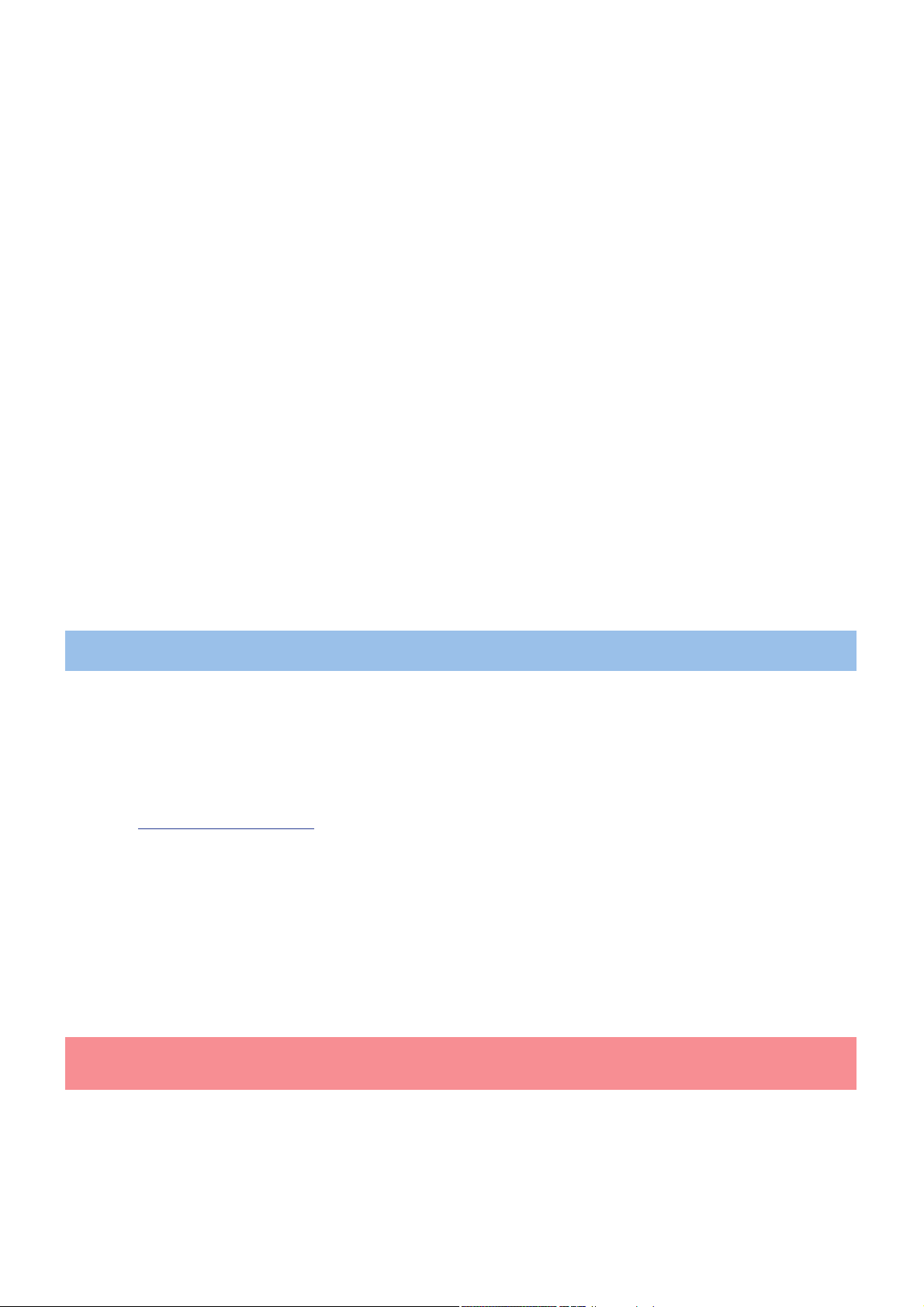
5. ОГРАНИЧЕНИЕ ОТВЕТСТВЕННОСТИ
ВСЕ ОБЯЗАТЕЛЬСТВА YAMAHA В СООТВЕТСТВИИ С НАСТОЯЩИМ СОГЛАШЕНИЕМ ПОЗВОЛЯЕТ ИСПОЛЬЗОВАТЬ ДАННЫЕ ПРОГРАММЫ СОГЛАСНО
УСЛОВИЯМ СОГЛАШЕНИЯ. НИ ПРИ КАКИХ ОБСТОЯТЕЛЬСТВАХ YAMAHA НЕ НЕСЕТ ОТВЕТСТВЕННОСТИ ПЕРЕД ВАМИ ИЛИ ДРУГИМИ ЛИЦАМИ ЗА
КАКОЙ-ЛИБО УЩЕРБ, ВКЛЮЧАЯ, НО НЕ ОГРАНИЧИВАЯСЬ, ПРЯМОЙ, КОСВЕННОЙ, ЕДИНИЧНЫЙ ИЛИ ПОСЛЕДОВАТЕЛЬНЫЙ УЩЕРБ, ЗАТРАТЫ, УПУЩЕННУЮ ВЫГОДУ, УТРАТУ ДАННЫХ ИЛИ ДРУГОЙ УЩЕРБ, СВЯЗАННЫЙ С ИСПОЛЬЗОВАНИЕМ ПРОГРАММЫ, НАРУШЕНИЕМ ПРАВИЛ ЭКСПЛУАТАЦИИ
ИЛИ ЕЕ НЕРАБОТОСПОСОБНОСТЬЮ, ДАЖЕ ЕСЛИ YAMAHA ИЛИ АВТОРИЗОВАННЫЙ ДИЛЕР ЗНАЮТ О ВОЗМОЖНОСТИ ТАКОГО УЩЕРБА. Ни при каких
обстоятельствах ответственность Yamaha за любой ущерб, потери и основания для судебных исков (по контракту, иску и т.п.) не может превышать
стоимости ПРОГРАММЫ.
6. ПРОГРАММНОЕ ОБЕСПЕЧЕНИЕ ТРЕТЬИХ ЛИЦ
К ПРОГРАММЕ могут прилагаться программное обеспечение и данные третьих лиц («ПРОГРАММЫ ТРЕТЬИХ ЛИЦ»). Если Yamaha оговаривает какие-либо программы и данные в документации или в прилагающихся к ПРОГРАММЕ электронных данных как ПРОГРАММЫ ТРЕТЬИХ ЛИЦ, то Вы
ставитесь в известность и соглашаетесь с тем, что Вы должны соблюдать все правила любого соглашения, прилагающегося к ПРОГРАММАМ ТРЕТЬИХ
ЛИЦ и что ответственность по всем гарантиям, относящимся к ПРОГРАММАМ ТРЕТЬИХ ЛИЦ ложится на поставляющую их сторону. Yamaha никоим
образом не несет ответственности за ПРОГРАММЫ ТРЕТЬИХ ЛИЦ и их эксплуатацию Вами.
• Yamaha не предоставляет никаких гарантий на ПРОГРАММЫ ТРЕТЬИХ ЛИЦ. КРОМЕ ТОГО, YAMAHA ПОЛНОСТЬЮ ОТКАЗЫВАЕТСЯ ОТ КАКИХЛИБО КОСВЕННЫХ ГАРАНТИЙ, ВКЛЮЧАЯ, НО НЕ ОГРАНИЧИВАЯСЬ, КОСВЕННЫЕ ГАРАНТИИ ПРИГОДНОСТИ К ИСПОЛЬЗОВАНИЮ И СООТВЕТСТВИЮ ОПРЕДЕЛЕННЫМ ЦЕЛЯМ ПРОГРАММ ТРЕТЬИХ ЛИЦ.
• Yamaha не обязана обеспечивать какой-либо сервис или обслуживание ПРОГРАММ ТРЕТЬИХ ЛИЦ.
• Yamaha не несет ответственности перед Вами или другими лицами за какой-либо ущерб, включая, но не ограничиваясь, прямой, косвенной, единичный или последовательный ущерб, затраты, упущенную выгоду, утрату данных или другой ущерб, связанный с использованием программы, нарушением правил эксплуатации или ее неработоспособностью ПРОГРАММ ТРЕТЬИХ ЛИЦ.
7. ОБЩИЕ СВЕДЕНИЯ
Настоящее соглашение следует интерпретировать, руководствуясь законодательством Японии, без каких-либо обращений к коллизионному праву.
Все обсуждения и процедуры должны предварительно рассматриваться в судебном округе Токио, Япония. Если по каким-либо причинам суд по
подсудности найдет какую-либо часть настоящего соглашения недействительной, остальные части соглашения сохраняют полное действие.
8. ЦЕЛОСТНОСТЬ ДОГОВОРА
Настоящее соглашение полностью определяет договоренности между сторонами в отношении эксплуатации ПРОГРАММЫ и любых прилагающихся
к ней письменных материалов и заменяет собой все ранее достигнутые или временные договоренности или соглашения, письменные или устные,
относительно предмета настоящего соглашения. Никакие изменения или дополнения настоящего соглашения не имеют силы без подписи облеченного всеми полномочиями представителя Yamaha.
Особые замечания
• Исключительными авторскими правами на программное обеспечение и настоящее руководство обладает корпорация Yamaha.
• Пожалуйста, внимательно прочтите лицензионное соглашение об использовании программного обеспечения, прежде чем приступить к
установке приложения.
• Копирование программного обеспечения или воспроизведение настоящего руководства полностью или частично любым способом без
письменного разрешения предприятия-изготовителя строго запрещены.
• Yamaha не несет ответственности и не предоставляет гарантий относительно использования программного обеспечения и документации
и не может нести ответственности за результаты их использования.
• Обновления приложения и системного программного обеспечения и любые изменения в параметрах и функциях будут доступны на вебсайте
http://www.yamahaproaudio.com
• Приведенные в настоящем руководстве иллюстрации и виды экрана - только для справки и могут несколько отличаться от вида экрана
Вашего компьютера.
• Копирование распространяемых коммерческим путем музыкальных данных, включая, но не ограничиваясь, MIDI данные песен и / или
звуковые данные, в иных целях, кроме персонального использования, строго запрещено.
• Windows является зарегистрированной торговой маркой корпорации Microsoft®.
• Наименования компаний и продукции, приведенные в настоящем руководстве, являются торговыми марками или зарегистрированными
торговыми марками соответствующих компаний.
Для M7CL Editor требуется сетевой драйвер DME-N версии 1.0.1 или более высокой. Если в Вашей системе установлена более старая версия,
пожалуйста, сначала обязательно удалите ее, а затем установите версию, поставляемую в комплекте M7CL.
2
Page 3

Сетевой драйвер DME-N
Для управления аппаратурой Yamaha с компьютера через сеть Ethernet необходимо установить программу сетевого
драйвера DME-N.
Сетевой драйвер DME-N - это программное обеспечение для передачи MIDI данных в прямом и обратном направлении между компьютером и аппаратурой с помощью кабеля Ethernet.
Соединение компьютера и M7CL
Подсоедините компьютер к M7CL с помощью кабеля Ethernet через концентратор-коммутатор. При прямом подсоединении компьютера к M7CL воспользуйтесь перекрестным кабелем.
Редактор
Драйвер
Компьютер
Кабель Ethernet Кабель Ethernet
Концентратор-
коммутатор
или
Перекрестный кабель
M7CL
Минимальные системные требования
Драйвер DME-N соответствует системным требованиям редактора M7CL Editor. Подробнее см. руководство по установке M7CL Editor.
Установка
1 Извлеките данные из загруженного сжатого файла и откройте каталог «DME_Netwofkdrv_v***».
«***» соответствует номеру версии.
2 Дважды щелкните на «Setup.exe».
После инициализации программы установки появится окно «Welcome».
3 Щелкните «Next».
Будет установлен сетевой драйвер YAMAHA DME-N.
4 Чтобы вновь установленный драйвер YAMAHA DME-N начал действовать, выберите «Yes, I want to restart
my computer now» и щелкните «OK».
Компьютер перезапустится.
ПРИМЕЧАНИЕ. При запуске по Windows XP SP2 может появиться окно обеспечения безопасности Windows после перезапуска системы. Выберите
вариант «ВКЛЮЧЕНО».
3
Page 4
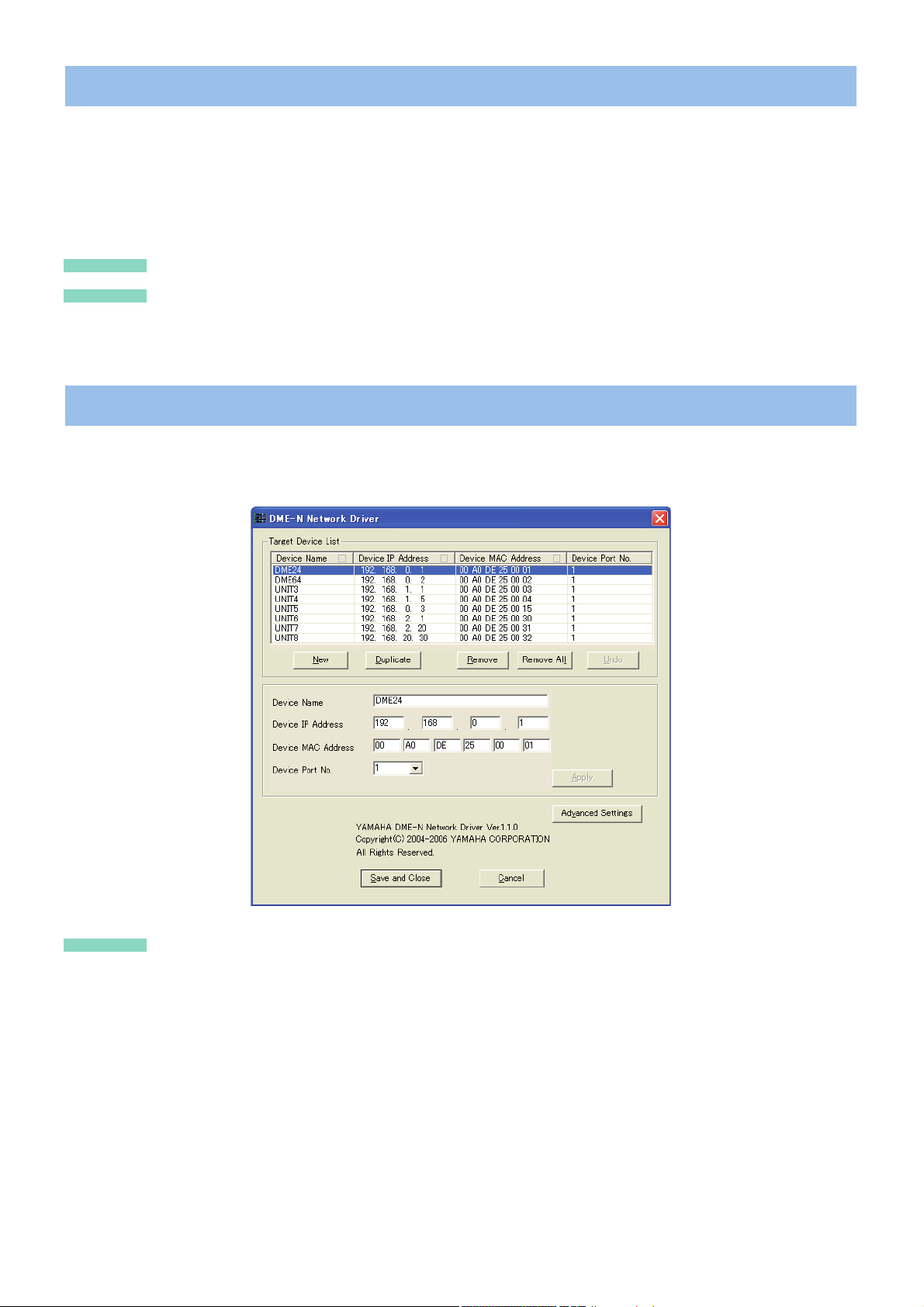
Удаление
1 Выберите [Пуск (Start)] - [Панель управления (Control Panel)] - [Установка и удаление программ (Add /
Remove Programs)].
Появится окно установки и удаления программ.
2 Щелкните [Изменить / Удалить (Change / Remove)] для YAMAHA DME-N Network Driver.
Для удаления драйвера следуйте выводящимся на экран указаниям.
ПРИМЕЧАНИЕ. Наименования кнопок и меню могут отличаться в зависимости от установленной на компьютере операционной системы.
ПРИМЕЧАНИЕ. Если Вы попытаетесь переустановить программное обеспечение после его удаления без первого перезапуска компьютера, поя-
«Restart your computer, then run the installer»
(Перезапустите компьютер, а затем запустите программу установки).
После перезапуска компьютера программа установки должна работать нормально.
вится следующее сообщение, и процесс установки будет прерван.
Настройка
1 Выберите [Пуск (Start)] - [Панель управления (Control Panel)] - [DME-N Network Driver].
Появится окно «DME-N Network Driver».
ПРИМЕЧАНИЕ. Если в это время запущены какие-либо приложения, которые используют сетевой драйвер DME-N, появится сообщение «Quit all
applications that use DME-N Network driver in order to change settings» (Закройте все приложения, использующие сетевой драйвер
DME-N, чтобы изменить настройки). Изменить настройки сетевого драйвера DME-N нельзя, пока работает какое-либо приложение, использующее сетевой драйвер DME-N.
4
Page 5

2 Настройте параметры драйвера с помощью окна «DME-N Network Driver».
1
2
3
ПРИМЕЧАНИЕ. Чтобы можно было пользоваться сетевым драйвером DME-N, все сетевые компьютерные устройства (концентраторы-коммутаторы,
Target Device List (перечень целевых устройств)
Имя, IP адрес, MAC адрес и номер порта MIDI всех устройств, зарегистрированных для коммуникаций посредством сетевого драйвера DME-N. При выборе устройства в перечне его имя появляется и в поле «Device Name» (Имя устройства) в
участке информации об устройстве под списком ().
маршрутизаторы и т.п.) должны быть правильно подсоединены и настроены. Чтобы подсоединить M7CL к компьютеру напрямую, без
использования каких-либо сетевых устройств, воспользуйтесь перекрестным кабелем.
Device Name (Имя устройства)
В этой колонке перечислены имена устройств, зарегистрированных для коммуникаций посредством сетевого
драйвера DME-N. При выборе устройства в перечне его имя появляется и в поле «Device Name» (Имя устройства)
в участке информации об устройстве под списком ().
Device IP Address (IP адрес устройства)
IP адрес соответствующего устройства. При выборе устройства в перечне его IP адрес появляется и в поле «Device
IP Address» (IP адрес устройства) в участке информации об устройстве под списком ().
Device MAC Address (MAC адрес устройства)
MAC адрес соответствующего устройства. При выборе устройства в перечне его MAC адрес появляется и в поле
«Device MAC Address» (MAC адрес устройства) в участке информации об устройстве под списком ().
Device port No. (№ порта устройства)
Номер MIDI порта соответствующего устройства. При выборе устройства в перечне номер порта появляется и в
поле «Device port No.» (№ порта устройства) в участке информации об устройстве под списком ().
Кнопка [New] (Новое)
Щелкните эту кнопку, чтобы добавить в перечень новое устройство. Отредактируйте параметры устройства в
соответствии с требованиями с помощью полей участка информации об устройстве под списком (), а затем
щелкните кнопку [APPLE] (Применить), чтобы добавить данное устройство.
Кнопка [Duplicate] (Копировать)
Данная кнопка добавляет в перечень новое устройство путем копирования данных выбранного в данный момент устройства. Отредактируйте параметры устройства в соответствии с требованиями с помощью полей участка информации об устройстве под списком (), а затем щелкните кнопку [APPLE] (Применить), чтобы добавить
данное устройство.
5
Page 6

Кнопка [Remove] (Удалить)
Удаляет выбранное устройство из перечня. Если удаляемое устройство не является последним в перечне, все
устройства ниже удаляемого сдвинутся вверх, чтобы сохранить целостность перечня.
Кнопка [Remove ALL] (Удалить ВСЕ)
Удаляет все устройства из перечня.
Кнопка [Undo] (Отмена)
Данная кнопка выполняет отмену одного шага, что позволяет отменить одну операцию и вернуться к предыдущему состоянию. Сразу же после выполнения операции отмены или вызова панели управления кнопка [Undo]
подсвечивается серым цветом и перестает действовать.
Информация об устройстве
При выборе устройства, зарегистрированного для коммуникации с помощью сетевого драйвера YAMAHA DME-N, в Перечне целевых устройств, параметры коммуникации для этого устройства можно просмотреть и отредактировать в полях участка информации об устройстве.
Device Name (Имя устройства)
Имя устройства, выбранного в Перечне целевых устройств. Начальное значение по умолчанию - от «UNIT1» (Устройство 1) до «UNIT256» (Устройство 256), однако его можно отредактировать в соответствии с требованиями.
Device IP Address (IP адрес устройства)
В этом поле можно установить IP адрес устройства, выбранного в Перечне целевых устройств. Подробнее об установке и проверке IP адреса см. руководство по эксплуатации соответствующего устройства.
ПРИМЕЧАНИЕ. Необходимо установить правильный IP адрес, иначе коммуникация будет невозможна.
Device MAC Address (MAC адрес устройства)
В этом поле можно установить MAC адрес устройства, выбранного в Перечне целевых устройств. MAC адрес каждого устройства назначается постоянно при изготовлении устройства и не может изменяться. Параметр «MAC адрес» предусмотрен для предотвращения передачи данных несоответствующему устройству в случае случайной
ошибки при установке IP адреса. Подробнее о проверке MAC адреса см. руководство по эксплуатации соответствующего устройства.
ПРИМЕЧАНИЕ. Необходимо установить правильный MAC адрес, иначе коммуникация будет невозможна.
ПРИМЕЧАНИЕ. MAC адреса подключенных устройств невозможно изменить.
Device port No. (№ порта устройства)
В этом поле можно установить номер MIDI порта устройства, выбранного в Перечне целевых устройств. Номер
порта MIDI используется также в качестве идентификатора устройства. Для M7CL необходимо установить номер
«1».
ПРИМЕЧАНИЕ. Необходимо установить правильный № порта MIDI, иначе коммуникация будет невозможна.
Кнопка [Apply] (Применить)
После редактирования имени устройства, IP адреса, MAC адреса или № порта MIDI щелкните кнопку [Apply], чтобы изменения вступили в силу. Кроме того, устройства, добавляемые в Перечень целевых устройств с помощью
кнопок [New] или [Duplicate], будут реально зарегистрированы для коммуникации с помощью сетевого драйвера
YAMAHA DME-N только после нажатия кнопки [Apply].
Кнопка «Advanced Settings» (Дополнительно)
Открывает окно дополнительных настроек «Advanced Settings».
В данном окне доступны дополнительные настройки. Подробнее см. раздел «Окно дополнительных настроек
«Advanced Settings».
3 После настройки всех параметров в соответствии с требованиями щелкните кнопку [Save and Close» (Со-
хранить и закрыть), чтобы закрыть окно «DME-N Network Driver» и сохранить значения параметров.
Пока работает приложение, использующее сетевой драйвер YAMAHA DME-N, данная кнопка подсвечена серым цветом
и не действует.
ПРИМЕЧАНИЕ. Если Вы желаете закрыть окно, не внося никаких изменений, щелкните кнопку [Cancel] (Отмена).
6
Page 7

Окно дополнительных настроек «Advanced Settings»
Параметры окна дополнительных настроек «Advanced Settings» настраивают автоматическое обнаружение устройств сетевым драйвером YAMAHA DME-N и позволяет сохранять и загружать файлы настройки.
1
2
5
34
6
7
9
8
)
Auto Detect (Автоматическое обнаружение)
Позволяет автоматически обнаруживать подключенные устройства. Максимально возможное количество обнаруживаемых адресов - 254 (от *** *** *** 1 до *** *** *** 254).
ПРИМЕЧАНИЕ. Возможно обнаружение только MAC адресов в той же подсети, что и компьютер.
Прежде чем выполнять поиск MAC адресов, убедитесь в том, что компьютер подсоединен к подсети, в которой должен выпол-
няться поиск, и что назначен правильный IP адрес
Detect from (Обнаруживать с …)
Определяет начальный IP адрес для автоматического обнаружения.
Detect to (Обнаруживать по …)
Определяет конечный IP адрес для автоматического обнаружения.
Кнопка [Start] (Пуск)
Начало автоматического обнаружения и внесения соответствующих изменений в перечень обнаруженных устройств (6). Во время автоматического обнаружения эта кнопка подсвечена серым цветом и не действует.
Кнопка [Abort] (Прервать)
Прерывание автоматического обнаружения.
Если автоматическое обнаружение не запущено, эта кнопка подсвечена серым цветом и не действует.
Обнаруживаемые в данный момент устройства
Здесь отображаются IP адреса, проверяемые при автоматическом обнаружении. Если автоматическое обнаружение не запущено, не отображается ничего.
7
Page 8

Перечень обнаруженных устройств
В этом перечне выводятся все обнаруженные устройства. Изначально перечень пуст.
Окошко [Add] (Добавить)
Помеченные устройства будут добавлены в перечень целевых устройств при щелчке на кнопке [Add to Device
List] (Добавить в перечень устройств) (см. ниже). Уже добавленные устройства не помечаются.
Device IP Address
IP адрес соответствующего обнаруженного устройства.
Device Name
Если для обнаруженного устройства зарегистрировано имя, оно выводится здесь, в противном случае имя
не выводится.
Device MAC Address
MAC адрес соответствующего обнаруженного устройства.
Кнопка [Add to Device List] (Добавить в перечень устройств)
При щелчке на этой кнопке устройства с пометкой в окошке [Add] добавляются в Перечень целевых устройств.
Кнопка [Cancel] (Отмена)
Закрывает окно без внесения каких-либо изменений.
Кнопка [Import setup from the le] (Импорт настроек из файла)
При работе в различных средах можно загрузить ранее сохраненный файл настроек. Щелкните, чтобы открыть
окно «Opens an existing le» (Открыть существующий файл).
Выберите файл настроек и щелкните кнопку [Open] (Открыть), чтобы импортировать соответствующие настройки.
Кнопка [Export setup to the le] (Экспорт настроек в файл)
Имеется возможность сохранить данные настроек в файл, который затем можно загрузить, работая в различных
средах. Щелкните, чтобы открыть окно «Save the current le with a new le» (Сохранить текущий файл как новый).
Введите имя и щелкните кнопку [Save] (Сохранить), чтобы сохранить файл настроек
Настройки TCP/IP
Windows XP SP2
1 Выберите [Пуск (Start)] - [Панель управления (Control Panel)].
Появится Панель управления.
2 Если Панель управления имеет вид «по категориям», щелкните [Переключиться к классическому виду
(Switch to Classic View].
3 Дважды щелкните [(Сетевые подключения) Network Connections] - [Подключение по локальной сети
(Local Area Connection)].
Появится окно [Состояние подключения по локальной сети].
4 Щелкните [Свойства] на закладке [Общие].
Выберите [Internet Protocol (TCP/IP)] на закладке [Общие], а затем щелкните [Свойства].
Появится диалоговое окно [Свойства: Internet Protocol (TCP/IP)].
8
Page 9

6 Щелкните [Дополнительно…], а затем [Свойства] на закладке [Параметры].
7 Выберите для TCP портов [Можно все] и щелкните [OK].
Экран вернется к диалоговому окну [Дополнительные параметры TCP/IP]. Щелкните [OK], чтобы вернуться к диалоговому окну [Свойства: Internet Protocol (TCP/IP)].
8 Щелкните [Использовать следующий IP адрес] на закладке [Общие].
9 Введите IP адрес своего компьютера в поле [IP адрес], IP адрес шлюза в поле [Основной шлюз] и «255.255.255.0»
в поле [Маска подсети].
ПРИМЕЧАНИЕ. При установке в ту же подсеть, что и устройства DME, установите адрес шлюза 254.
10 Щелкните [OK].
11 Перезапустите компьютер.
9
Page 10

Windows 2000
1 Выберите [Пуск (Start)] - [Панель управления (Control Panel)] - [(Сетевые подключения) Network Connections]
- [Подключение по локальной сети (Local Area Connection)].
Появится окно [Состояние подключения по локальной сети].
2 Щелкните [Свойства] на закладке [Общие].
Появится диалоговое окно [Свойства: подключение по локальной сети].
3 Выберите [Internet Protocol (TCP/IP)] на закладке [Общие], а затем щелкните [Свойства].
Появится диалоговое окно [Свойства: Internet Protocol (TCP/IP)].
4 Щелкните [Дополнительно…], а затем [Свойства] на закладке [Параметры].
Появится диалоговое окно «Фильтрация TCP/IP».
5 Выберите для TCP портов [Можно все] и щелкните [OK].
Экран вернется к диалоговому окну [Дополнительные параметры TCP/IP]. Щелкните [OK], чтобы вернуться к диалоговому окну [Свойства: Internet Protocol (TCP/IP)].
6 Щелкните [Использовать следующий IP адрес] на закладке [Общие].
7 Введите IP адрес своего компьютера в поле [IP адрес], IP адрес шлюза в поле [Основной шлюз] и «255.255.255.0»
в поле [Маска подсети].
ПРИМЕЧАНИЕ. При установке в ту же подсеть, что и устройства DME, установите адрес шлюза 254.
8 Щелкните [OK].
9 Перезапустите компьютер.
10
Page 11

Устранение неполадок (часто задаваемые вопросы)
При управлении M7CL с компьютера через Ethernet M7CL работает неправильно.
• Правильно ли подсоединен кабель Ethernet?
• Правильно ли настроен сетевой драйвер DME-N?
• Правильно ли введен IP адрес M7CL?
Установите IP адрес M7CL во всплывающем окне Network, которое вызывается из окна настройки SETUP M7CL.
Если Вы подсоединили M7CL к компьютеру по схеме «один к одному», рекомендуются следующие начальные настройки.
IP адрес 192.168.0.128
Адрес шлюза 192.168.0.1
Маска подсети 255.255.255.0
Однако они не должны конфликтовать с IP адресами всех остальных устройств в сети.
Подробнее о настройках при подключении к локальной сети см. Руководство по установке M7CL Editor.
• Правильно ли настроены сетевые параметры компьютера?
Выберите [Пуск (Start)] - [Панель управления (Control Panel)] - [(Сетевые подключения) Network Connections] - [Под-
ключение по локальной сети (Local Area Connection)] и проверьте настройки сети.
Если Вы подсоединили M7CL к компьютеру по схеме «один к одному», рекомендуются следующие начальные
настройки.
IP адрес 192.168.0.3
Адрес шлюза 192.168.0.1
Маска подсети 255.255.255.0
Однако они не должны конфликтовать с IP адресами всех остальных устройств в сети.
Подробнее о настройках при подключении к локальной сети см. Руководство по установке M7CL Editor.
• Правильно ли выполнены настройки M7CL и периферийных сетевых устройств (включая коммутаторы-
концентраторы)?
Подробнее см. руководства по эксплуатации M7CL и периферийных сетевых устройств (включая коммутаторы-
концентраторы).
• Правильно ли выбраны порты в M7CL Editor и Studio Manager?
Выберите в качестве настройки входного / выходного портов M7CL Editor и Studio Manager M7CL.
• Пользуетесь ли Вы последней версией сетевого драйвера DME-N?
Последнюю версию драйвера можно загрузить на веб-сайте Yamaha http://www.yamahaproaudio.com/.
• Продолжает ли работать защитное программное обеспечение Вашего компьютера?
Либо запретите работу защитного программного обеспечения, либо разрешите использование TCP порта 12300
для используемой драйвером DME-N сетевой карты.
U.R.G., Pro Audio & Digital Musical Instrument Division, Yamaha Corporation
© 2005 Yamaha Corporation
B0
11
